
怎么知道windows系统完整版,如何识别与验证
时间:2024-12-26 来源:网络 人气:
亲爱的电脑迷们,你是否在电脑前苦思冥想,怎么才能知道你手中的Windows系统是不是完整的呢?别急,今天就来给你揭秘这个小小的秘密,让你轻松成为电脑界的“侦探”。
一、系统信息大揭秘
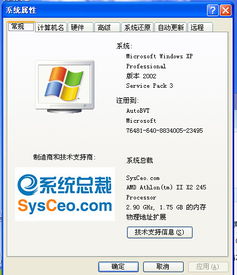
想要知道Windows系统是否完整,首先你得学会查看系统信息。这就像侦探破案,得从线索入手。以下几种方法,总有一款适合你:
1. 系统属性大法
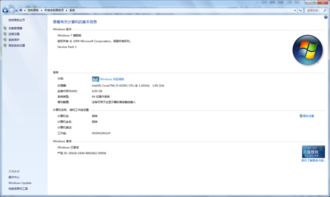
- Windows 10/11:点击“开始”菜单,找到“设置”图标,点击进入。在设置界面,选择“系统”,然后点击左侧的“关于”。在这里,你可以看到系统的详细信息,包括版本号、安装日期等。
2. 命令提示符探秘
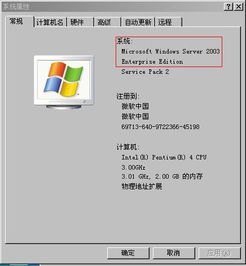
- 打开“开始”菜单,搜索“cmd”,右键点击“命令提示符”,选择“以管理员身份运行”。
- 在弹出的命令提示符窗口中,输入“systeminfo”命令,按回车键。这时,你会看到电脑的系统信息,包括版本号、服务包级别等。
3. 第三方软件助力
- 市面上有很多第三方软件可以帮助你查看系统信息,如“系统信息查看器”、“Windows版本检测器”等。这些软件功能强大,操作简单,只需一键即可查看系统信息。
二、版本号大揭秘
知道了系统信息,接下来就是版本号的揭秘。版本号就像电脑的身份证,能告诉你系统的“年龄”和“身份”。
1. Windows 10/11版本号
- 在系统信息中,找到“版本”这一项,就能看到版本号。例如,Windows 10的版本号可能是“1909”、“2004”等。
2. Windows 7/8版本号
- 在Windows 7/8系统中,版本号通常位于系统属性窗口中。打开“控制面板”,点击“系统”,在系统属性窗口中,找到“版本”这一项。
三、系统完整性检测
知道了系统版本号,接下来就是检测系统是否完整。以下几种方法,帮你轻松检测:
1. Windows更新
- 打开“设置”,选择“更新与安全”,然后点击“Windows更新”。在这里,你可以查看系统更新状态,确保系统保持最新。
2. SFC工具
- 打开“命令提示符”,输入“sfc /scannow”命令,按回车键。SFC(系统文件检查器)会自动扫描系统文件,修复损坏的文件。
3. DISM工具
- 打开“命令提示符”,输入“dism /online /cleanup-image /checkhealth”命令,按回车键。DISM(Deployment Image Servicing and Management)工具会检查系统映像的完整性。
四、
通过以上方法,你就可以轻松知道Windows系统是否完整了。不过,值得注意的是,系统完整性只是电脑健康的一个方面。在日常使用中,还要注意以下几点:
1. 定期备份:重要数据要定期备份,以防万一。
2. 安装正版软件:使用正版软件,享受更好的体验。
3. 保持电脑清洁:定期清理电脑,保持电脑运行流畅。
4. 关注系统更新:及时安装系统更新,确保系统安全。
希望这篇文章能帮助你解决心中的疑惑,让你成为电脑界的“侦探”。如果你还有其他问题,欢迎在评论区留言,我们一起探讨。
相关推荐
教程资讯
教程资讯排行













